¿Alguna vez has soñado con crear tu propio espectáculo de luces y música en casa? Con Sound Reactive WLED, ¡ahora es posible! Descubre cómo comenzar a utilizar esta fascinante tecnología para llevar tus fiestas y eventos al siguiente nivel. ¡Sigue leyendo para sumergirte en el mundo de las luces reactivas al sonido!
Los LED que parpadean intensamente no son la iluminación ideal, pero animan cualquier fiesta. Y como una fiesta sin música es aburrida, sincronizar ambas crea un gran ambiente.
Cuando se trata de iluminación reactiva al sonido, Iluminación LED es sin duda la mejor opción. Es una aplicación móvil gratuita, rica en funciones y de código abierto que nos brinda control total sobre una amplia gama de LED NeoPixel. Usando un micrófono amplificado MAX4466 conectado a un ESP32, esta aplicación te permite sincronizar una tira de LED con música. Además, podrás elegir entre más de 30 efectos reactivos de sonido diferentes y más de 70 paletas de colores para hacer la fiesta aún más divertida.
En este tutorial aprenderá cómo conectar una tira de LED WS2812B y un módulo amplificador de micrófono MAX4466 a una placa ESP32 e instalar WLED-SR (la versión reactiva al sonido de WLED).
Cosas que necesitarás
Para este proyecto necesitará los siguientes elementos:
- Una placa de desarrollo ESP32
- Una tira de LED direccionable WS2812B
- Un módulo amplificador de micrófono MAX4466
- Una fuente de alimentación de 5 V (con una salida de 3 A o más)
Instale WLED-SR en una placa ESP32
WLED ha facilitado la instalación de este firmware personalizado en una placa ESP32. Simplemente conectamos el ESP32 y hacemos clic en algunos botones y el instalador hace el resto.
1. Conecte su placa ESP32 a su computadora usando un cable USB. Asegúrese de que el cable USB que utilice admita la transferencia de datos.

2. Inicie un navegador web y navegue hasta instalar.wled.me. Esta URL lo llevará al sitio web que se muestra a continuación.
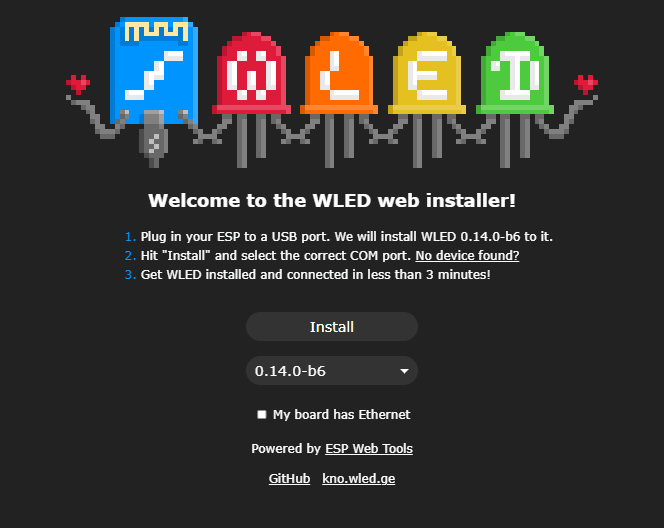
3. Seleccione la versión «reactiva al sonido» de WLED en el menú desplegable.que se puede encontrar como la opción inferior.

Asegúrese de que el navegador admita Web Serial. Al momento de escribir este artículo, esto significa navegadores de “escritorio” como Google Chrome, Microsoft Edge u Opera. Otros navegadores (Safari, Firefox, Explorer y navegadores móviles) no funcionan.
4. Haga clic en Instalar.
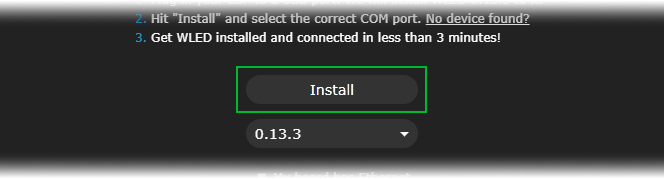
5. Seleccione el puerto COM al que está conectado su ESP32 y haga clic en «Conectar». WLED utiliza la API Web Serial para abrir puertos serie en su computadora.
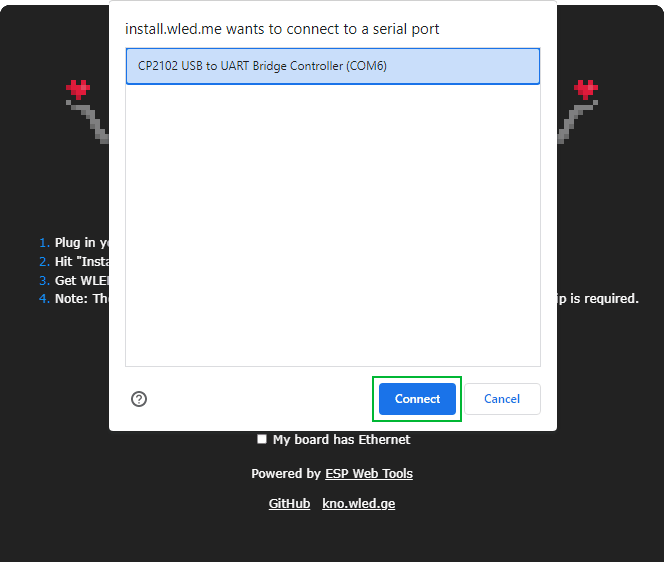
Si no aparece nada, es posible que necesites actualizar tu USB a los controladores serie o que no estés usando un cable USB que admita la transferencia de datos.
Si su ESP32 no se conecta, es posible que deba presionar y mantener presionado el botón BOOT mientras se conecta.
6. Haga clic en «Instalar WLED SR» para iniciar el proceso.

7. Confirme la instalación para actualizar el firmware a la placa. Este paso adicional sirve como advertencia final, tras la cual se eliminarán todos los datos del dispositivo.

Es importante tener en cuenta que algunas placas ESP32 requieren que presione el botón BOOT antes de seleccionar el botón de instalación final.
8vo. El proceso de instalación debería comenzar ahora. Ahora puede soltar el botón BOOT cuando se haya establecido una conexión. La instalación sólo debería llevar unos minutos.
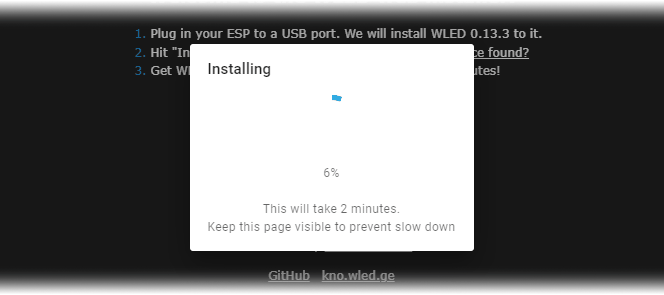
9. Haga clic en «Siguiente» para completar la instalación.
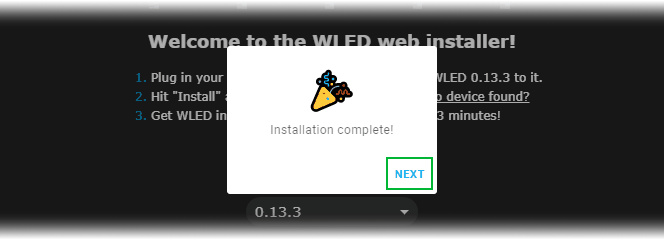
10. Seleccione el icono de red en la barra de tareas. Deberías notar un nuevo punto de acceso inalámbrico llamado AP WLED.

11. Únase a esto y luego ingrese wled1234 cuando se le solicite una contraseña.
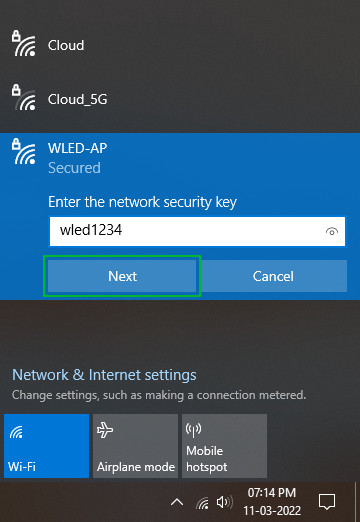
12. Cuando se conecta a la red, su navegador predeterminado iniciará y cargará automáticamente la página de inicio de WLED. Si por alguna razón no se inicia, abra un nuevo navegador y navegue hasta http://4.3.2.1lo que debería llevarte al mismo lugar.

13. Seleccione Configuración de Wi-Fi. Esto abrirá la sección Configuración de Wi-Fi.
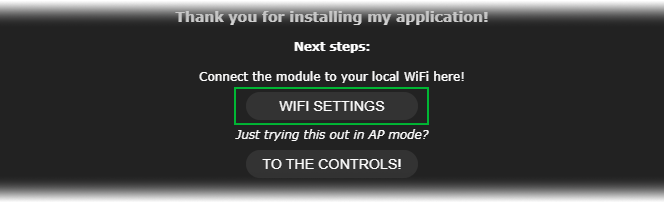
14. Cambiar el nombre de la red y la contraseña de la red para obtener el nombre y la contraseña de su red WiFi. Desplácese hacia abajo hasta la dirección mDNS y configure la dirección a su gusto. Yo tengo mi http://mylights.local/ – esto es lo que escribiré en un navegador web en mi red WiFi de ahora en adelante para conectarme a mis luces.
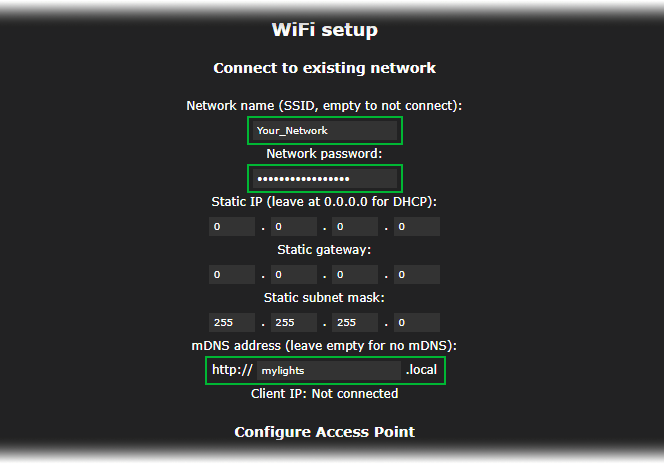
La red WiFi debe ser de 2,4 GHz; El ESP32 no admite redes de 5 GHz.
15. Haga clic en «Guardar y conectar». Su ESP32 se reiniciará y se conectará a su red WiFi. Sin embargo, es una buena idea restablecer su ESP32 presionando el botón EN.
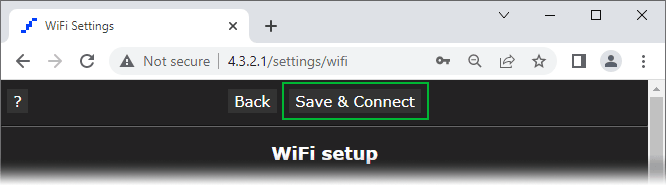
dieciséis. Finalmente, asegúrese de volver a conectarse a su red doméstica.
17. Ahora navegue hasta su dirección mDNS (en mi caso es http://mylights.local/) para acceder a la interfaz de usuario (UI) WLED.
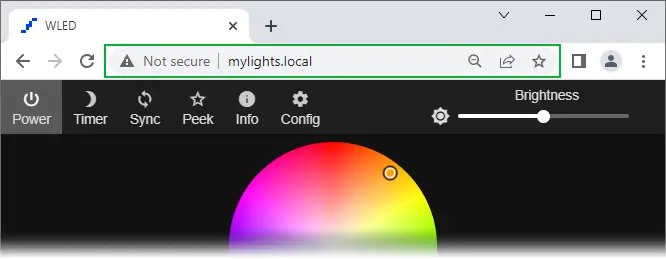
Un recorrido rápido por la interfaz de usuario WLED
La interfaz de WLED es sencilla, pero puede parecer abrumadora al principio. La interfaz de usuario se puede dividir en cinco secciones.
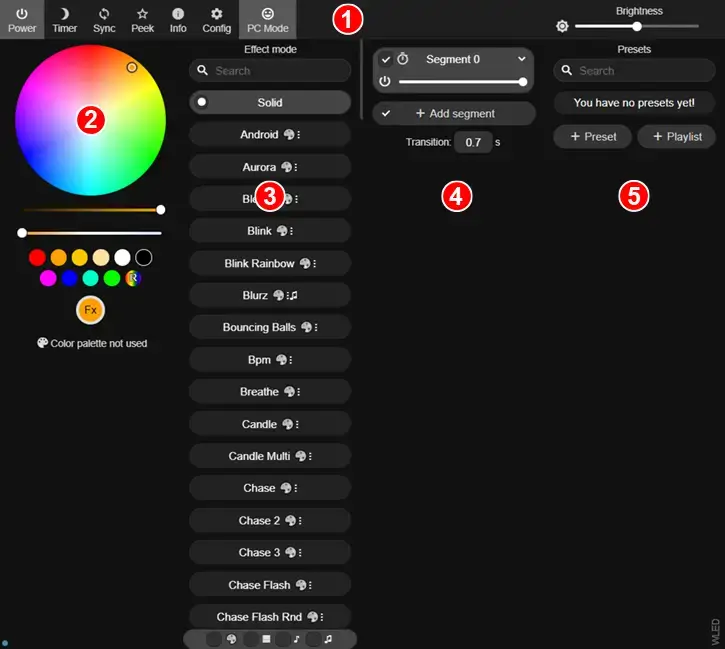
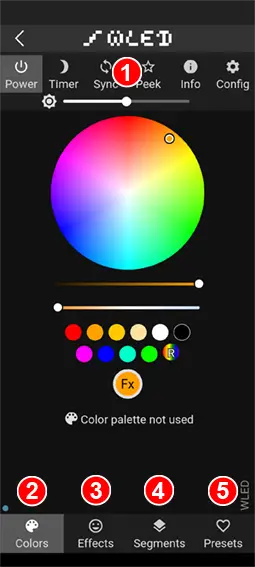
1. Construcción: Aquí encontrarás botones como “Encendido” (para encender o apagar las luces), “Temporizador” (para organizar el encendido y apagado de las luces en momentos específicos del día), “Sincronizar” (para sincronizar múltiples WLED dispositivos en su red), “Peek” (para mostrar una vista previa animada de sus luces), “Config” (para configurar la cantidad de LED y el puerto GPIO) y un control deslizante de brillo (para controlar el brillo general).
2. Selector de color: En esta sección puedes cambiar el color de los LED, ya sean estáticos o animados. Si te desplazas hacia abajo en esta sección podrás acceder a diferentes paletas de colores para efectos.
3. Efectos/Animación: Aquí encontrará una biblioteca de animaciones prediseñadas para sus luces. Cada efecto tiene su propia combinación de colores, pero puedes personalizarlo fácilmente en la sección Selector de color.
4. segmento: Si tiene una gran variedad o matriz de LED, puede dividirlos en segmentos y asignar a cada segmento un color, animación o combinación de colores diferente.
5. Preajustes: Aquí puede crear ajustes preestablecidos para su espectáculo de luces personalizado, así como una lista de reproducción para recorrer las numerosas animaciones disponibles.
Configurando el WLED
Una vez completada la instalación, se recomienda ir a la sección de configuración.
Configurar la entrada de sonido
1. Haga clic en «Configuración» y luego seleccione «Configuración de sonido».
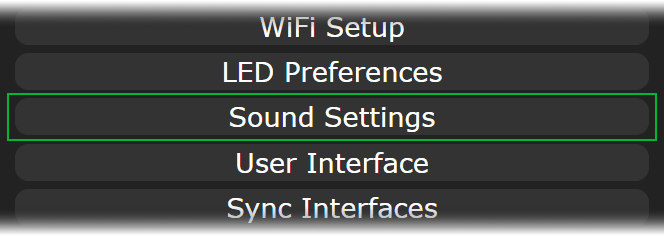
2. Desplácese hacia abajo hasta «Administrador de pines de entrada de sonido» y cambie el número de «Pin de entrada analógica» a 35. Este pin se utiliza para conectarse al pin de salida del módulo amplificador de micrófono MAX4466.

3. Haga clic en «Guardar».
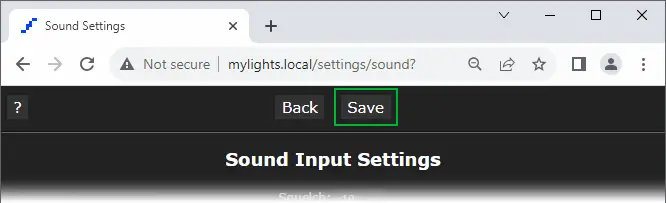
4. Finalmente, haga clic en «Atrás» para regresar a la pantalla principal.
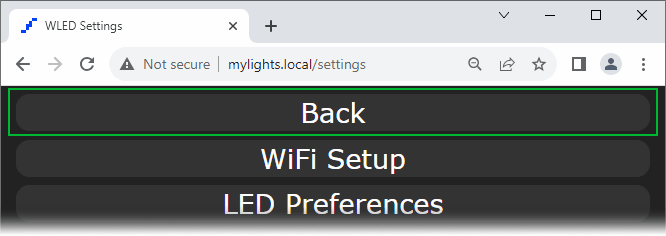
Configurar luces LED
1. Haga clic en «Configuración» y seleccione «Configuración de LED».

2. Desplácese hacia abajo hasta «Configuración de hardware» y seleccione el tipo de tira de LED.
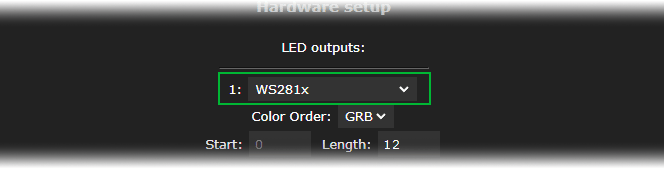
4. Ajuste la “Longitud” según la cantidad de LED. Tenemos 12 LED en total, así que cambié la longitud a 12.

5. Anote el número de pin GPIO. Este pin se utiliza para enviar datos a los LED. Por defecto se utiliza GPIO16.
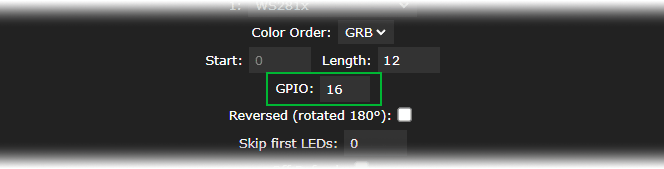
6. Desplácese hacia arriba y haga clic en Guardar.

7. Haga clic en Atrás para regresar a la pantalla principal.
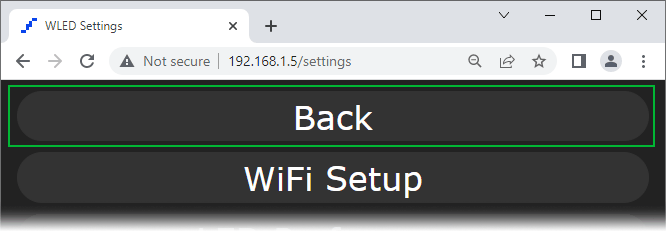
Conexión del hardware
Cuando haya terminado de configurar el WLED, desconecte el ESP32 del puerto USB. Ahora conectamos la tira de LED direccionable y el módulo MAX4466 al ESP32.
Cablear la tira de LED direccionable es relativamente sencillo. Todo lo que necesitas hacer es conectar tres cables: dos para alimentación y uno para transferencia de datos.
Conecte el cable rojo (+5V/VCC) de la tira de LED direccionable al pin VIN del ESP32 y el cable blanco/amarillo (GND) al pin GND del ESP32.
Finalmente, conecta el cable verde (DIN) de la tira de LED al GPIO16 (RX2) del ESP32 mediante una resistencia de 330 ohmios. Esta resistencia en línea se utiliza para proteger el pin de datos. Una resistencia entre 220 y 470 ohmios debería ser suficiente. Intente colocar la resistencia lo más cerca posible de sus LED direccionables.
Ahora conectemos el módulo MAX4466 al ESP32. El VCC del módulo MAX4466 puede estar entre 2,4 y 5 VDC. Para un rendimiento óptimo, se recomienda utilizar el pin de 3,3 V, ya que proporciona el suministro «más silencioso» al ESP32. Por lo tanto, conecte el pin VCC del módulo al pin 3.3V del ESP32 y el pin GND a tierra. Finalmente, conecte el pin OUT del módulo al pin ADC del ESP32, GPIO35.
Si tienes pocos LEDPuede conectar el ESP32 a su computadora (o a un cargador de pared) con un cable USB y alimentar la regleta directamente desde la placa.

Si tiene un proyecto más grande que requiere más LEDLa alimentación por USB no es suficiente. En su lugar, debes alimentar la regleta desde una fuente externa. Tenga en cuenta que cada LED RGB consume aproximadamente 60 mA (20 mA por canal de color) cuando el brillo está configurado al máximo. Esto significa que su tira de LED puede usar hasta 1,8 amperios para 30 LED cada una.

Una vez que se completa el cableado, los LED deben iluminarse y emitir una suave luz amarilla. De lo contrario, vuelva a verificar su cableado antes de continuar.
Desde aquí, ahora todo se puede hacer a través de la aplicación WLED.
Uso de la aplicación móvil WLED
1. Descarga la aplicación WLED desde Google Play Store o Apple App Store en su teléfono inteligente o tableta.
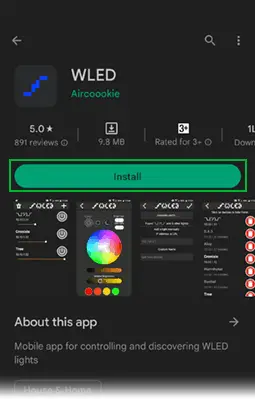
2. Abra la aplicación y haga clic en el ícono más en la esquina superior derecha para abrir la página de descubrimiento.
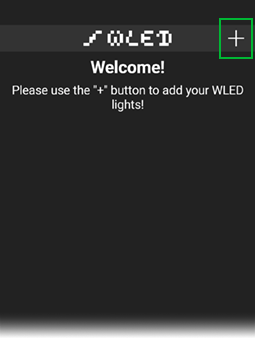
3. Haga clic en «Descubrir luces». Esto buscará en su WiFi todas las placas conectadas que ejecuten software WLED.
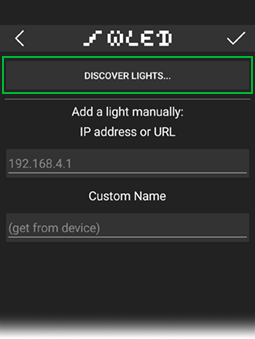
4. Una vez que aparezca «WLED Found!», haga clic en el icono de marca de verificación en la esquina superior derecha. Esto lo llevará de regreso a la página de inicio, donde encontrará una lista de todos los dispositivos WLED en su red.
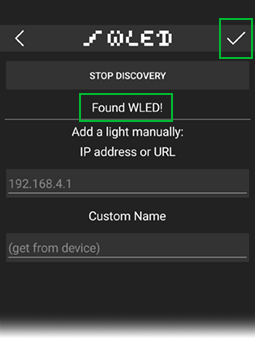
5. Haga clic en el dispositivo recién detectado para abrir el Panel de control.
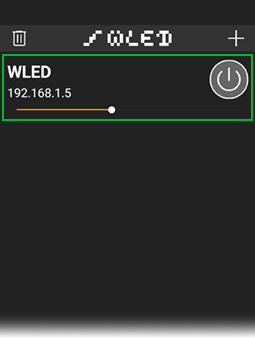
6. Utilice la rueda de colores para elegir un color. ¡Y listo, ahora tiene LED direccionables activados remotamente y completamente funcionales!

Si el color de los LED no coincide con el color que seleccionó en la aplicación, vaya a configuración > Configuración de LED y ajustar el Orden de color en «Configuración de hardware» hasta que esto ocurra.
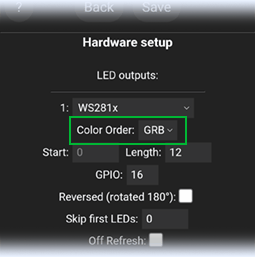
7. Si tiene varios dispositivos WLED, es posible que desee cambiar el nombre que se muestra en la aplicación para distinguirlos. Ir a configuración > interfaz de usuario y dale el nombre que quieras. Luego haga clic en «Guardar».
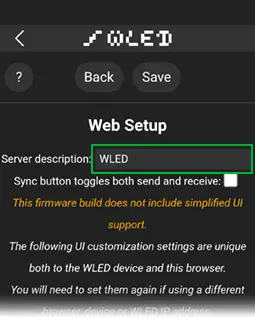
Cambiar efectos
WLED ofrece más de 30 efectos reactivos al sonido diferentes. Aquí es donde comienza la verdadera diversión.
1. Navegue a la pestaña Efectos y elija un efecto. Aparece un símbolo de nota musical delante de su nombre. Los LED reaccionan inmediatamente.
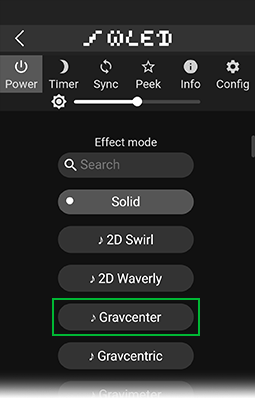
2. Puede cambiar la tasa de caída, la sensibilidad y el brillo del LED para ajustar los efectos.
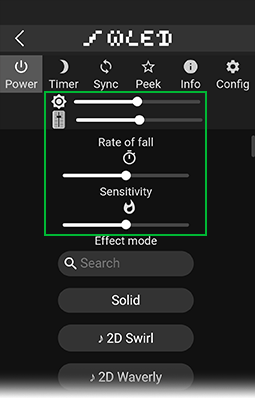
3. Cada efecto tiene su propia combinación de colores, que puedes cambiar fácilmente en la sección Selector de color. Esto mantiene el efecto de animación pero reemplaza los colores.
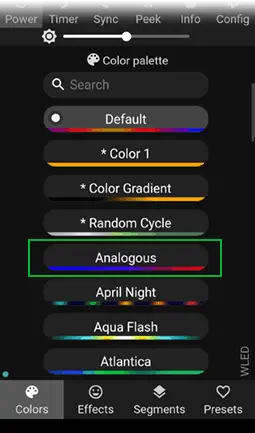
Ajustar la sensibilidad
Dependiendo de la fuente de sonido, es posible que necesite ajustar la ganancia del módulo MAX4466. La ganancia determina esencialmente cuánto amplifica el módulo la señal de sonido y, por tanto, la sensibilidad del sonido.

Para ajustar la ganancia, ubique el potenciómetro de recorte pequeño en la parte posterior del módulo MAX4466 y realice los ajustes necesarios con un destornillador recto pequeño. El rango de ganancia se puede ajustar entre 25x y 125x. Girar el potenciómetro en el sentido contrario a las agujas del reloj (CCW) aumenta la ganancia, mientras que girarlo en el sentido de las agujas del reloj (CW) disminuye la ganancia.
Realice todos los ajustes de ganancia con cuidado. Si siente alguna resistencia, deténgase inmediatamente. El pequeño potenciómetro de ajuste es delicado y puede dañarse fácilmente si se gira más allá de sus límites.
También puede ajustar la sensibilidad al ruido según sus necesidades a través de la configuración de WLED. Para ajustar la sensibilidad al ruido, navegue hasta configuración > Ajustes de sonido.
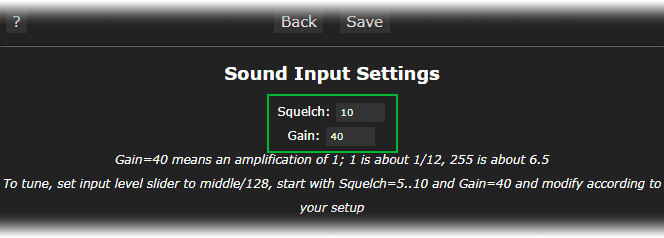
Aquí encontrará dos configuraciones:
- Aplastar: Esto representa el umbral mínimo en el que las luces muestran un color o efecto. Cuanto mayor sea el valor, más fuerte será el sonido necesario para activar los LED.
- Ganar: Esta configuración controla la sensibilidad del sonido. Cuanto mayor sea el valor, mayor será la sensibilidad.
Puede experimentar con estas configuraciones hasta lograr la experiencia óptima para su configuración.
[automatic_youtube_gallery type=»search» search=»Comenzando con Sound Reactive WLED
» limit=»1″]
Comenzando con Sound Reactive WLED
¿Has pensado en darle un toque especial a tus fiestas con luces LED que reaccionan al sonido? ¡Pues estás en el lugar correcto! En este tutorial, aprenderás cómo conectar una tira de LED WS2812B y un módulo amplificador de micrófono MAX4466 a una placa ESP32 e instalar el WLED-SR (la versión reactiva al sonido de WLED).
¿Qué necesitarás?
- Una placa de desarrollo ESP32
- Una tira de LED direccionable WS2812B
- Un módulo amplificador de micrófono MAX4466
- Una fuente de alimentación de 5V (con una clasificación de 3A o más alta)
Instalando WLED-SR en una placa ESP32
WLED ha facilitado la instalación de este firmware personalizado en una placa ESP32. Simplemente conectamos la ESP32 y hacemos clic en unos cuantos botones, y el instalador hace el resto. Aquí tienes los pasos a seguir:
- Conecta tu placa ESP32 a tu computadora usando un cable USB. Asegúrate de que el cable USB que estás usando admita transferencia de datos.
- Abre un navegador web y ve a install.wled.me. Desde el menú desplegable, selecciona la versión «reactiva al sonido» de WLED.
- Asegúrate de que el navegador admita Web Serial. Actualmente, eso significa navegadores de escritorio como Google Chrome, Microsoft Edge u Opera. Otros navegadores no funcionarán.
- Haz clic en Instalar y selecciona el puerto COM al que está conectada tu ESP32.
- Haz clic en ‘Instalar WLED SR’ para comenzar el proceso de instalación.
- Confirma la instalación para flashear el firmware en la placa.
- Una vez completada la instalación, navega a la dirección mDNS para acceder a la interfaz de usuario de WLED.
Un Vistazo Rápido a la Interfaz de Usuario de WLED
La interfaz de usuario de WLED se puede dividir en cinco secciones principales:
- Configuración: Aquí encontrarás los botones de Encendido (para encender o apagar las luces), Temporizador (para programar las luces para que se enciendan y apaguen en ciertos momentos del día), Sincronización (para sincronizar varios dispositivos WLED en tu red), Pico (para ver una vista previa de la animación de tus luces), Configuración (para configurar el número de LEDs y el puerto GPIO) y un deslizador de Brillo (para controlar el brillo general).
- Selector de Color: Esta sección te permite cambiar el color de los LEDs, ya sea estático o animado.
- Efectos/Animación: Aquí encontrarás una biblioteca de animaciones predefinidas para tus luces.
- Segmento: Si tienes una gran cantidad de LEDs, puedes dividirlos en segmentos y asignar un color, animación o esquema de color diferente a cada segmento.
- Preajustes: Aquí puedes crear preajustes para tu show de luces personalizado, así como una lista de reproducción para recorrer las muchas animaciones disponibles.
Si deseas continuar con la configuración y ajustes de la WLED, te invito a seguir con la lectura detallada de este tutorial. ¡Prepárate para disfrutar de tus fiestas con luces LED reactivas al sonido!
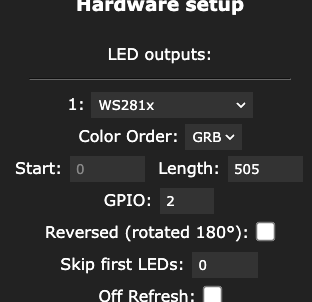
¡Qué emocionante! Parece una forma súper creativa y entretenida de experimentar con luces y música. Definitivamente quiero probarlo yo también. 🎵✨
¡Estoy emocionado por comenzar con Sound Reactive WLED! Parece ser una tecnología súper innovadora y divertida. ¡No puedo esperar para ver qué tipo de efectos puedo lograr! 😄🎶
Qué interesante! Me encantaría aprender más sobre esto.